TWRP netika atrasta neviena OS kļūda: kā to labot
Literārs Mistrojums / / March 30, 2022
Šķiet, ka kļūda OS netika atrasta TWRP atkopšana kļūst par vienu no izplatītākajām problēmām Android ierīču lietotāju vidū, mirgojot programmaparatūras zip failu, izmantojot TWRP. Ja iekļūstat pielāgotās izstrādes segmentā vai mēģināt atjaunināt ārējo akciju programmaparatūru, jums noteikti būs nepieciešama pielāgota atkopšana. TWRP (TeamWin Recovery Project) atkopšana ir viena no tām, un tai vajadzētu darboties bez citu programmu, piemēram, Magisk, palīdzības.
Pirms jauna programmaparatūras faila mirgošanas, izmantojot TWRP, vienmēr ir ieteicams izveidot Nandroid ierīces datu dublējumu un izdzēst citas ierīces nodalījumus. Tagad, ja mēs runājam par pielāgotās programmaparatūras mirgošanu, nodalījumu dzēšana ietver datus, Dalvik, System, Boot, Vendor utt. Tātad, ja arī jūs saskaraties ar to pašu kļūdu, kurā nav atrasta OS, tas nozīmē, ka ierīcē ir sāknēšanas nodalījuma problēma un atkopšanas programma nevar noteikt instalēto sistēmu.
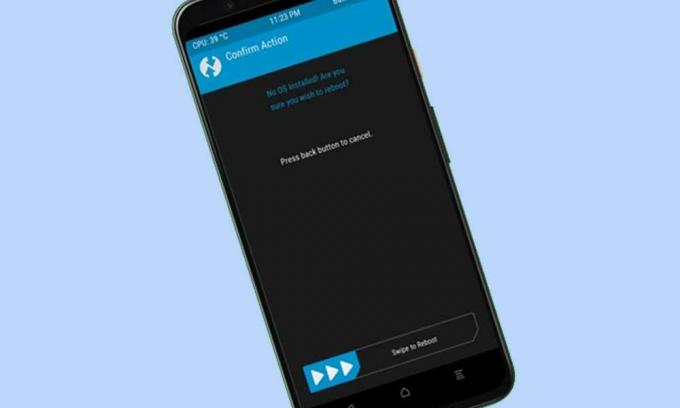
Lapas saturs
-
TWRP netika atrasta neviena OS kļūda: kā to labot
- 1. Mainīt slotus (A/B ierīcēm)
- 2. Atjaunojiet Nandroid dublējumu
- 3. Izmantojiet MTP
- 4. Izmantojiet ADB Sideload
- 5. Flash krājuma programmaparatūra
TWRP netika atrasta neviena OS kļūda: kā to labot
Tātad tikai sistēmas nodalījuma dzēšana ierīcē var nedarboties katru reizi. Ir arī vērts pieminēt, ka nodalījumu dzēšana var izraisīt arī iekšējās atmiņas dzēšanu. Tagad, ja jūsu TWRP ir iestrēdzis un nav OS kļūdas, varat veikt tālāk norādītās darbības, lai to labotu.
1. Mainīt slotus (A/B ierīcēm)
Ja jūsu ierīcei ir divu nodalījumu opcija, pārliecinieties, vai bootējat no aktīvā slota, nevis no neaktīvā slota. Neaktīvā slotā nav instalēts fails system.img. Šādā gadījumā jums vienkārši jāpārslēdzas uz aktīvo slotu un pēc tam jāpārbauda rezultāti. Darīt tā:
- TWRP atveriet opciju Reboot. Tagad tajā tiks parādīta pašreizējā slota.
- Ja tas ir A slots, pieskarieties pogai Slots B vai atlasiet B, ja pašreizējais slots ir A.
- Tagad TWRP atkal saņemsit kļūdas ziņojumu Nav OS.
- Vienkārši izlaidiet to un velciet pa labi, lai turpinātu.
- Pēc tam ierīce sāks darboties citā slotā > Dodieties uz Reboot un atlasiet Sistēma.
- Ja jūsu ierīce tiek sāknēta ar OS, viss ir kārtībā.
Vai tomēr saskaraties ar to pašu kļūdu? Nu, jūs varat sekot nākamajai metodei.
2. Atjaunojiet Nandroid dublējumu
Ja gadījumā jūs jau esat izveidojis Nandroid dublējumu pirms šādas problēmas rašanās, varat viegli atjaunot Nandroid dublējuma failu ierīcē. Nav ko papildus darīt. Lai to izdarītu: atveriet TWRP opciju Atjaunot > Atlasiet savu Nandroid dublējuma failu > Veiciet pa labi, lai to atjaunotu. Kad tas ir izdarīts, dodieties uz Reboot un atlasiet Sistēma. Jūsu ierīcei tagad vajadzētu sāknēties operētājsistēmā.
3. Izmantojiet MTP
Varat arī pievienot ierīces krātuvi, izmantojot TWRP, un pārsūtīt programmaparatūras zip failu, kuru vēlaties mirgot, tieši savā ierīcē. Kad tas ir izdarīts, noteikti instalējiet to, izmantojot TWRP. Darīt to:
- Vienkārši pievienojiet ierīci datoram, izmantojot USB kabeli.
- Tagad dodieties uz montāžas opciju TWRP> Atzīmējiet datu nodalījumu.
- Pēc tam pieskarieties pogai Iespējot MTP, kas atrodas apakšējā labajā stūrī.
- Jūsu ierīce tagad tiks rādīta jūsu datorā > Pārsūtiet tajā ROM zip failu.
- Pēc tam mirgojiet ROM failu saskaņā ar norādījumiem, kas minēti XDA izstrādātāju emuārā.
- Ja nevarat atrast norādījumus, dodieties uz sadaļu Notīrīt TWRP.
- Atlasiet Datu, sistēmas un kešatmiņas nodalījumus pa vienam > Veiciet vilkšanu pa labi, lai notīrītu šos nodalījumus.
- Atveriet sadaļu Instalēt > Atlasiet ROM ZIP failu > Velciet pa labi, lai to mirgotu.
- Kad tas ir izdarīts, varat palaist tikko instalēto OS, izmantojot Reboot> System.
Visbeidzot pārbaudiet, vai TWRP atkopšanā nav kļūdas OS nav atrasta.
4. Izmantojiet ADB Sideload
Dažreiz datu nodalījums var tikt šifrēts, un pastāv liela iespēja, ka jūs nevarēsit identificēt nevienu failu savā ierīcē, kas var būt pretrunā ar šādām problēmām. Labāk ir izmantot ADB sānu ielādes metodi, veicot tālāk norādītās darbības, lai instalētu pielāgoto ROM operētājsistēmā Android.
Sludinājumi
- Lejupielādējiet un izņemiet Android SDK platformas rīki datorā.
- Pārsūtiet savu ROM failu uz platformas rīki mapi, kurā tā ir instalēta.
- TWRP atveriet sadaļu Advanced > Select ADB Sideload.
- Tagad pavelciet pa labi, lai sāktu sānu ielādes procesu.
- Ierīce ir jāsavieno ar datoru, izmantojot USB kabeli.
- Pēc tam dodieties uz platformas rīku mapes adreses joslu > Ierakstiet cmd un nospiediet taustiņu Enter, lai atvērtu komandu uzvedni.
- Pēc tam vienkārši ierakstiet tālāk norādīto komandu un nospiediet taustiņu Enter, lai aktivizētu failu, izmantojot sānu ielādi: [Aizstāt file.zip ar faktisko faila nosaukumu un beidzot pievienot .zip]
adb sideload file.zip
- Tagad atveriet sadaļu Reboot sadaļā TWRP> Select System.
- Ja jūsu ierīce var veiksmīgi sāknēt sistēmu, tas nozīmē, ka problēma TWRP nav atrasta OS, ir novērsta.
5. Flash krājuma programmaparatūra
Ja neviena no metodēm jums nepalīdzēja, noteikti palaidiet aparātprogrammatūru, izmantojot Fastboot Commands vai ierīcei specifiskus rīkus, piemēram, SP Flash Tool, Mi Flash Tool, Android Flash Tool utt. Darīt tā:
- Dodieties uz Reboot TWRP> Izvēlieties Bootloader.
- Atkal tiks parādīts kļūdas ziņojums Nav OS > Izlaist to un, lai apstiprinātu, velciet pa labi.
- Jūsu ierīce tagad sāks darboties Fastboot režīmā.
- Tagad, izmantojot Fastboot komandas, jums būs jāzibspuldze Stock Firmware atbilstoši jūsu OEM vai modeļa numuram.
- Esiet pacietīgs un pareizi veiciet visas darbības, lai ierīci palaistu tikko instalētajā operētājsistēmā.
Tas tā, puiši. Mēs pieņemam, ka šī rokasgrāmata jums bija noderīga. Lai iegūtu papildu jautājumus, varat komentēt zemāk.


